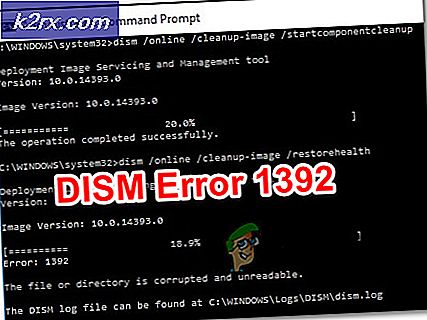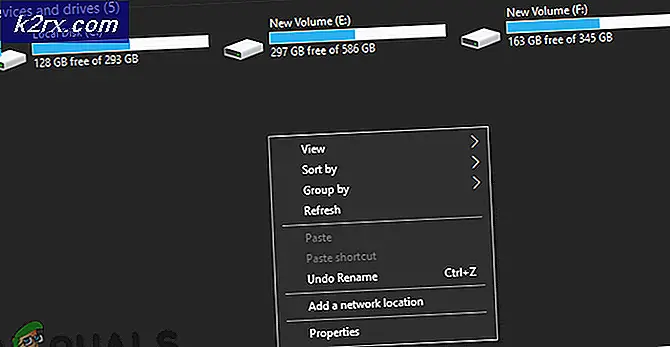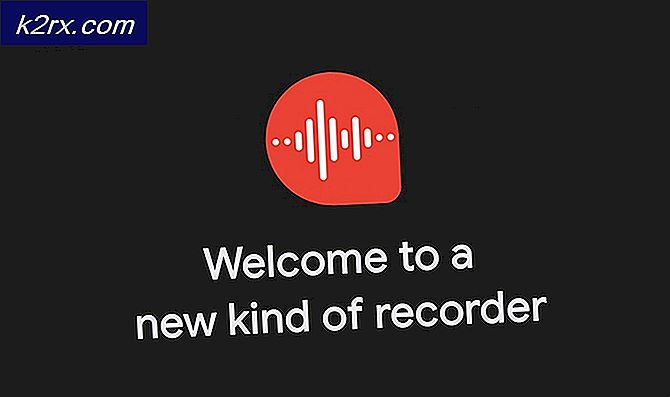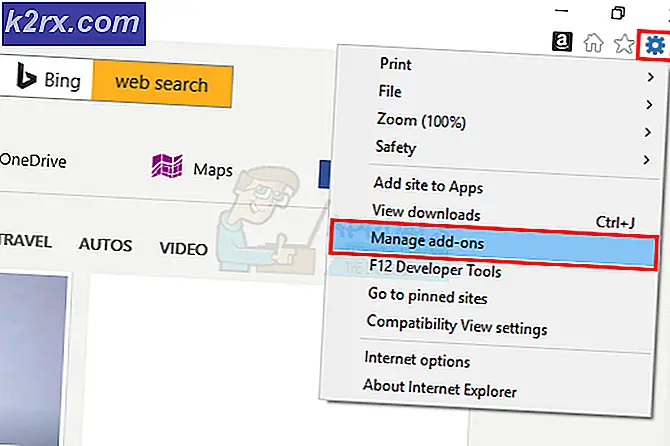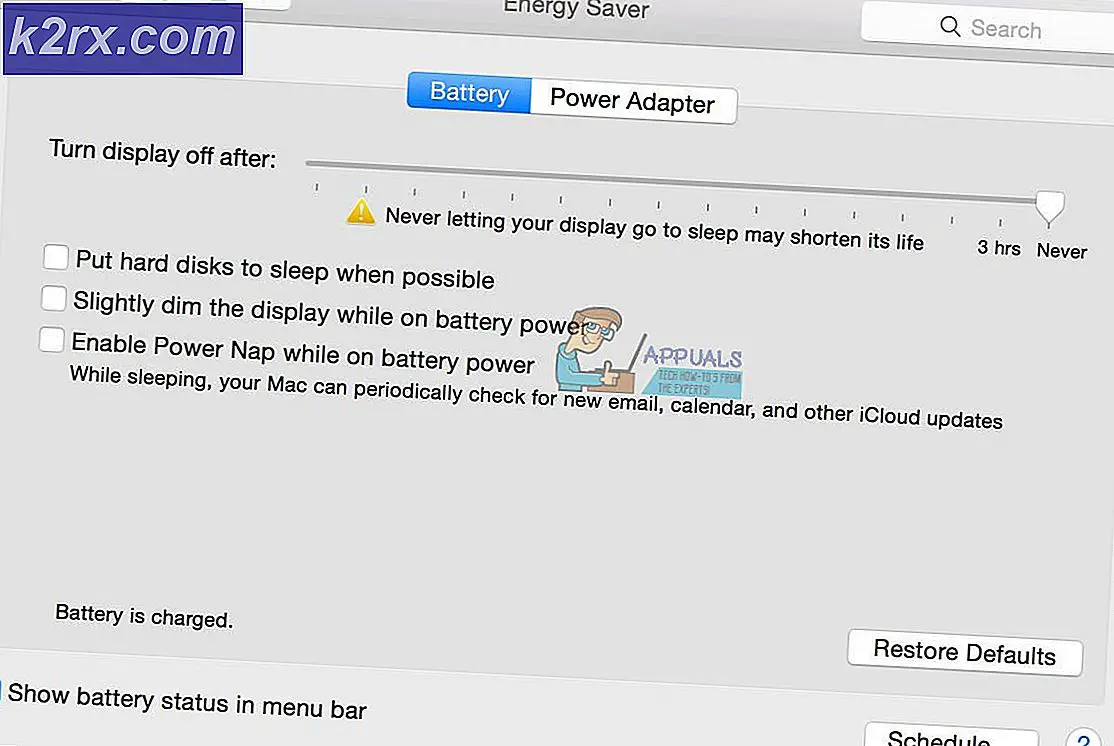Så här skriver du ett upp och ned-frågetecken
Det upp och ner frågepunktet (¿) som engelska talare och författare bara sällan ser är inte en avvikelse eller det vanliga frågeteckenets onda tvilling. I själva verket är ¿det frågetecken som används i skrivet spanska och på några andra språk som har kulturella band till spanska språket. Den upp och ner frågeprofilen, på alla de språk det används i, används för att skapa förhörande meningar och, till skillnad från motparten - det vanliga frågetecken som vi alla känner och älskar, är det upp och ned frågeprovet skrivet eller skrivet i början av en förfrågningsmeny istället för i slutet.
Eftersom det inte är ett skiljetecken som tillhör det engelska språket, omfattar nästan alla tangentbord för dator som är på engelska inte ¿. Det betyder emellertid inte att man inte kan skriva på en dator - att skriva på en dator är inte bara möjligt utan också ganska lätt. Du kan alltid öppna karaktärskartan på en Windows-dator, söka efter inverterat frågetecken, klicka på ¿för att markera det och klicka på Kopiera för att kopiera det och klistra in det där det behövs, men det skulle inte vara mycket enklare om du kan helt enkelt skriva ett upp och ner frågetecken på egen hand?
I vilken version av Windows operativsystem som helst kan du skriva om ett upp och ner frågepunkt (¿) på ett av tre olika sätt:
Metod 1: Skriv ¿med dess Alt-kod
På Windows-datorer kan alla specialtecken skrivas med deras Alt-koder och ¿kategoriseras som ett specialtecken. Då kan du skriva ¿med Alt-koden. För att göra det måste du:
PRO TIPS: Om problemet är med din dator eller en bärbar dator, bör du försöka använda Reimage Plus-programvaran som kan skanna förvaret och ersätta korrupta och saknade filer. Detta fungerar i de flesta fall där problemet uppstått på grund av systemkorruption. Du kan ladda ner Reimage Plus genom att klicka här- Flytta markören till den punkt på skärmen där du vill skriva ¿ .
- Kontrollera att tangentbordets Num Lock är påslagen, vilket innebär att du kan använda nummerplattan.
- Tryck och håll ner Alt- tangenten på tangentbordet.
- Med Alt- tangenten hålls, skriv 168, 0191 eller 6824 på nummerplattan (någon av de tre kommer att göra bra).
- Släpp Alt- tangenten. Så snart du släpper ner Alt- tangenten visas 168 där din markör var.
Metod 2: Konfigurera din dator för att använda den amerikanska-internationella tangentbordslayouten
Datorer stöder en mängd olika tangentbordslayouter, och en av dessa tangentbordslayouter är den amerikanska-internationella tangentbordslayouten. Du kan också skriva ¿på en dator om du konfigurerar den för att använda den amerikanska-internationella tangentbordslayouten. Medan den här metoden fungerar på datorer som körs på vilken version av Windows operativsystem som helst, fungerar den också på datorer som körs på i princip alla andra operativsystem där ute.
När du har konfigurerat din dator för att använda den amerikanska-internationella tangentbordslayouten, kan du skriva ¿ genom att trycka och hålla ner Alt Gr (Graphics) -knappen - vilket är vad höger Alt- tangenten ( Alt- tangenten till höger om Mellanslag ) dyker upp när du använder den amerikanska-internationella tangentbordslayouten - och skriver / håller fortfarande nere på tangenten, släpper tangenten efter att ha tryckt på / .
Metod 3: Skrivning i Microsoft Word
Det finns en specifik metod som bara kan användas för att skriva in på vilken version av Microsoft Word som helst - den mest populära ordbehandlaren för Windows operativsystem. För att skriva in i Microsoft Word måste du:
- Flytta markören till den punkt på skärmen där du vill skriva ¿ .
- Tryck på Ctrl + Alt + Shift + /, och se till att du trycker på Ctrl + Alt innan du trycker på Skift . Så snart du trycker på den här kombinationen av nycklar i rätt ordning visas ett upp och ned frågepunkt ( ¿ ) precis i det Word-dokument som du hade markören på.
PRO TIPS: Om problemet är med din dator eller en bärbar dator, bör du försöka använda Reimage Plus-programvaran som kan skanna förvaret och ersätta korrupta och saknade filer. Detta fungerar i de flesta fall där problemet uppstått på grund av systemkorruption. Du kan ladda ner Reimage Plus genom att klicka här